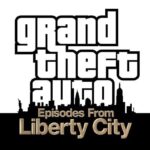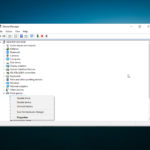Hay muchos errores relacionados con Windows 10, Windows 8.1 y hoy vamos a hablar sobre el problema en el que su computadora portátil con Windows se congela cuando ejecuta procedimientos de mantenimiento automático. Esto es de lo que se trata el trato.
Recientemente, el propietario de una nueva computadora portátil Sony Vaio se quejó de que unas semanas después de instalar Windows 8 en ella, comenzó a congelarse cuando se inicia el mantenimiento automático. Recuerdo que leí hace un tiempo sobre el mismo problema que les sucedió a algunos propietarios de HP EliteBook con Windows 10, y aparentemente se emitió una solución oficial para eso.
Portátiles de ladrillos de mantenimiento automático
Esto es lo que el usuario antes mencionado ha estado diciendo:
Mi sony vaio SVE15137CGW (Windows 8) comenzó a congelarse cuando se inicia el mantenimiento automático (después de haber estado inactivo durante unos minutos). Aparece un reloj negro en la barra de tareas, así que sé que el mantenimiento se está ejecutando. Tengo que apagar y encender para detener la congelación, lo cual es una verdadera molestia.
¿Qué podría estar causando este problema y cómo puedo solucionarlo? ¿Cómo puedo desactivar el mantenimiento automático hasta que haya solucionado el problema? Seguí las instrucciones en la página web a continuación, pero el mantenimiento se volvió a encender después de reiniciar:
Lamentablemente, no tengo una solución que funcione para proporcionarle en este momento, pero me he suscrito para seguir las actualizaciones de este problema y cambiaré el artículo y lo modificaré con la información necesaria una vez que sepa más. Si de alguna manera conoce una solución, háganoslo saber dejando su comentario.
Cómo reparar los bloqueos de la computadora causados por el mantenimiento automático
- Verifique sus drivers
- Actualice su sistema operativo
- revisa tu disco
- Ejecutar limpieza de disco
ACTUALIZACIÓN 1:
Recientemente se emitió una respuesta de un representante de soporte de Microsoft, por lo que voy a pegar aquí la respuesta, en caso de que pueda resultar útil para algunos de ustedes.
El mantenimiento automático facilita la eficiencia inactiva y permite que todas las actividades se ejecuten de manera oportuna y priorizada. Por lo tanto, el evento que está configurado para ejecutarse comenzará a la hora predescrita (establecido de manera predeterminada a las 2:00 a. m. todos los días). la configuración predeterminada de dejar habilitado el Mantenimiento automático no debería causar ningún daño. Por otro lado, los PC domésticos no siempre están encendidos, y tampoco están muy cargados de procesos o datos. Por lo tanto, se recomienda que deshabilite el Mantenimiento automático en las PC domésticas para evitar la sobrecarga de procesamiento.
Después de deshabilitar el Mantenimiento automático, puede optimizar manualmente su PC inicializando manualmente la desfragmentación del disco, el comando CHKDSK, etc. Puede consultar el enlace para saber cómo deshabilitar las tareas de Mantenimiento automático mediante el Programador de tareas: Consulte la sugerencia que se encuentra marcado como respuesta: https://answers.microsoft.com/en-us/windows/forum/windows8_1-performance/windows-81-freezes-when-automatic-maintenance/fece2a5a-855c-4430-9521-a7ec666d61ff
Si no encuentra el mismo rendimiento después de deshabilitar el mantenimiento automático, vuelva a habilitar las tareas. Consulte el enlace para obtener más detalles: https://msdn.microsoft.com/en-us/library/windows/desktop/jj835985(v=vs.85).aspx
Por lo tanto, mi sugerencia es verificar las correcciones proporcionadas en los enlaces mencionados anteriormente, ya que no me gustaría repetir las mismas soluciones proporcionadas en otros lugares. Haga sonar a continuación y háganos saber si esto ha solucionado sus problemas con Windows 10, la congelación de la computadora portátil con Windows 8.1 mientras se ejecutan las actualizaciones automáticas.
— RELACIONADO: Windows 10 April Update congela Lenovo ThinkPad
ACTUALIZACIÓN 2 agregada en agosto de 2018
Mientras tanto, buscamos soluciones adicionales y esto es lo que encontramos.
Solución 1: verifique sus drivers
Los bloqueos de la computadora son comúnmente provocados por drivers obsoletos o incompatibles. Por lo tanto, asegúrese de estar ejecutando las últimas versiones del controlador para sus componentes de hardware. Vaya al Administrador de dispositivos y actualice todos los drivers para los que hay un signo de exclamación. Alternativamente, puede descargar los drivers más recientes directamente desde el sitio web del fabricante de su hardware.
Solución 2: actualice su sistema operativo
Asegúrese de haber instalado la última versión del sistema operativo en su computadora presionando el botón ‘Buscar actualizaciones’.
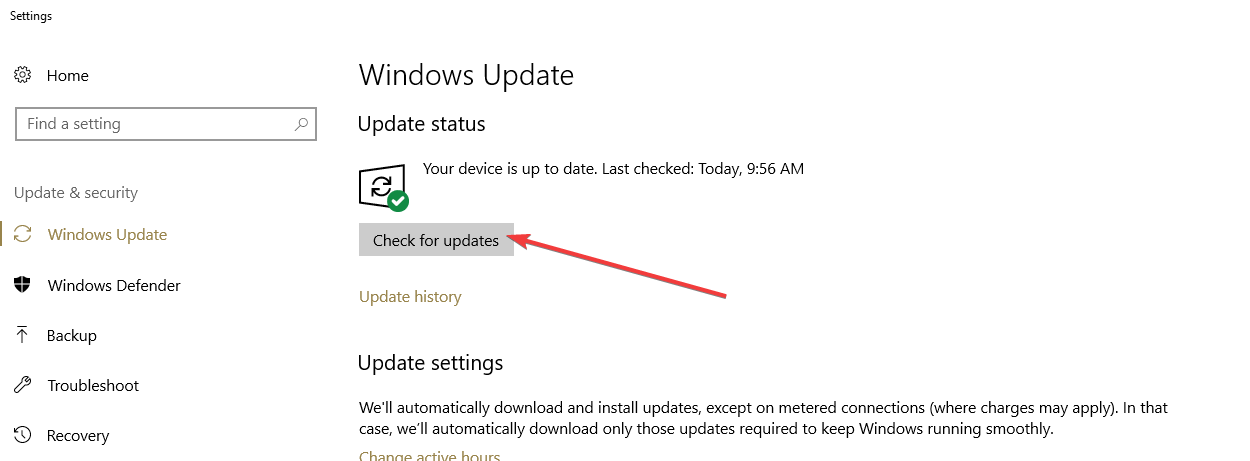
— RELACIONADO: 6 de los mejores software de reparación y optimización de PC para 2018
Solución 3 – Revisa tu disco
Los problemas de disco también pueden desencadenar bloqueos inesperados de la computadora. A continuación, le mostramos cómo verificar si hay errores en su disco:
- Vaya a Inicio > Escriba símbolo del sistema > inícielo como administrador
- Escribe CHKDSKC: /F (Reemplace C con la letra de su unidad)
- Escribe CHKDSKC: /R y presiona Enter
- Después de completar el proceso CHKDSK, reinicie su PC y verifique si la computadora aún se congela.
Solución 4: ejecutar la limpieza del disco
Otro método para solucionar este problema es ejecutar el Liberador de espacio en disco. Vaya a Mi PC o Esta PC (según la versión de su sistema operativo) y haga clic con el botón derecho en su unidad principal. Vaya a Propiedades y haga clic en Liberar espacio en disco. Siga las instrucciones en pantalla para limpiar su disco y eliminar carpetas innecesarias y archivos basura. Repita el proceso para todas sus unidades.
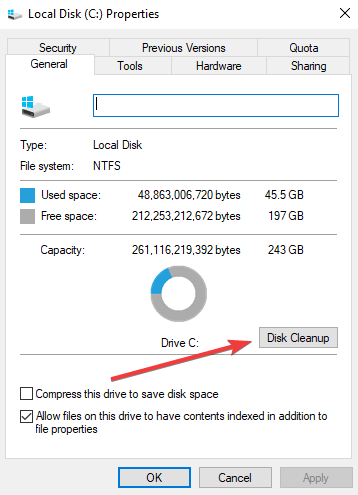
Háganos saber si estas soluciones alternativas resolvieron su problema.
GUÍAS RELACIONADAS PARA CONSULTAR: